Denken Sie daran, dass diese Sidebar-Gadgets von Microsoft eingeführt wurdenin Windows Vista und später wieder in Windows 7 als Desktop-Gadgets eingeführt? Leider hatte das Unternehmen einen Sinneswandel und beschloss, sie vollständig aus Windows 8 zu entfernen, was viele Benutzer enttäuschte. Obwohl das Redmond-Konglomerat keine eindeutige Erklärung zu deren Entfernung gegeben hat, kann davon ausgegangen werden, dass die Desktop-Gadgets entfernt wurden, da sie nicht gut mit der modernen Benutzeroberfläche zusammenpassen würden. Heute haben wir eine hübsche Windows 8 / RT Modern UI-App gefunden, die diese fehlenden Gadgets (irgendwie) zurückbringt. Beschriftet SnapGadgets, Diese leichte, winzige Windows Store App kommtvollgepackt mit Kalender, Taschenrechner, Haftnotizen und Zeit-Gadgets, die neben Ihrem Desktop angezeigt werden können, indem Sie die App rechts oder links auf dem Bildschirm platzieren.
SnapGadgets können kostenlos von der heruntergeladen werdenWindows Store. Wenn Sie die App gestartet haben, wird sie im Vollbildmodus geöffnet. Sie können sie jedoch einfach links oder rechts vom Bildschirm einrasten lassen, indem Sie Win + Umschalt + -> bzw. Win +> drücken. Mit den Hotkeys können Sie die Position der App im Handumdrehen leichter ändern. Sie können immer die Standardmethode verwenden, wenn Sie dies für bequemer halten.
Wenn Sie sich fragen, was das ist, bewegen Sie IhreBewegen Sie den Mauszeiger oder Finger zum oberen Rand der App, tippen / klicken Sie darauf und ziehen Sie die App leicht nach unten und dann zum linken oder rechten Rand des Bildschirms. Die App sollte zur Seite schnappen, wenn Sie loslassen.

Die App enthält anpassbare Gadgets fürKalender, Taschenrechner, Notizzettel und eine Digitaluhr. Außerdem können Sie einige verwandte Optionen konfigurieren, indem Sie auf Einstellungen und anschließend in der Charms-Leiste erneut auf Einstellungen klicken oder tippen.
Während die App insgesamt minimal aussieht undfühle mich, es kommt mit einigen Anpassungsoptionen. Hier können Sie die verfügbaren Minianwendungen aktivieren oder deaktivieren, das Farbschema und einige andere Optionen (acht verschiedene Farbschemata) anpassen, z. B. die Größe der Minianwendungen sowie die aktuelle Zeitzone und die Zeitzonen-ID. Sie können auch zwischen dem 12-Stunden- und dem 24-Stunden-Zeitformat wechseln.
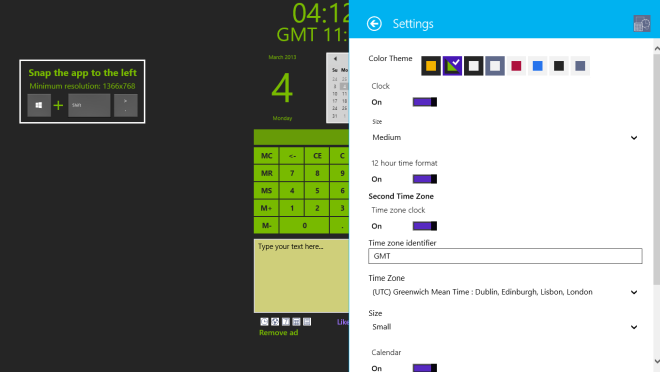
Wenn Sie die App an der Seite einrasten lassen, können Sie sie zusammen mit jeder anderen Windows 8- oder RT-App verwenden. Sie wird jedoch am besten an der Seite des Desktops eingerastet (siehe Abbildung unten).
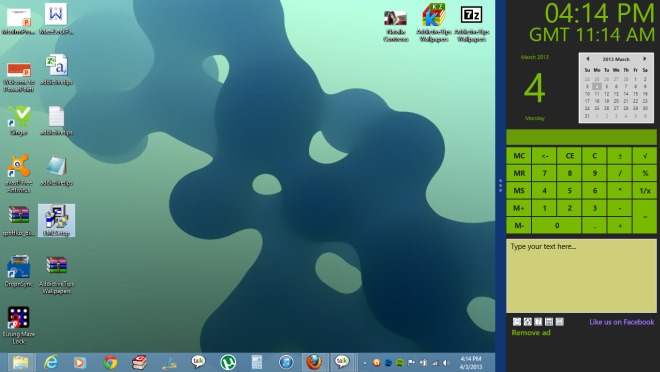
SnapGadgets funktioniert sowohl unter Windows 8 als auch unter Windows RT. Die Tests wurden unter Windows 8 Pro (64-Bit) durchgeführt.
Laden Sie SnapGadgets herunter



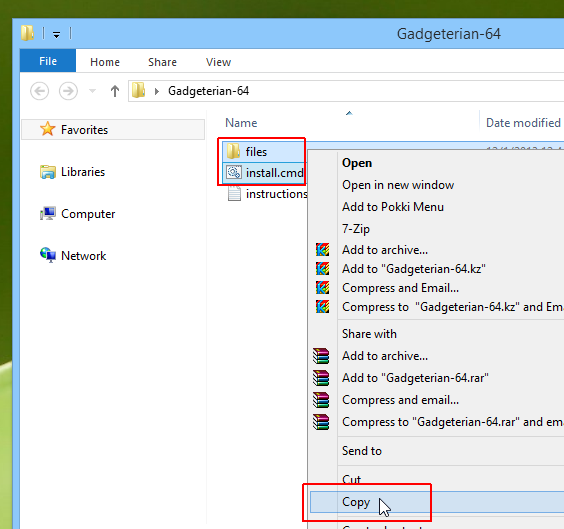








Bemerkungen